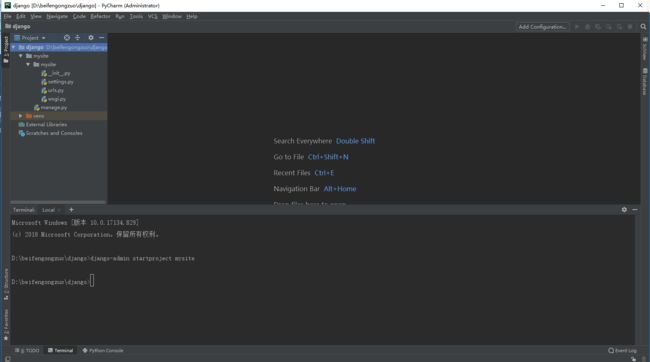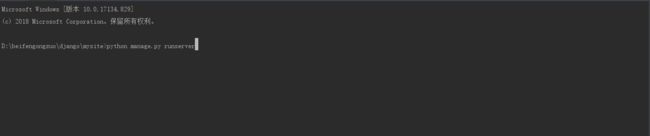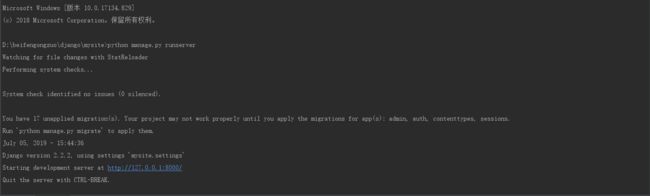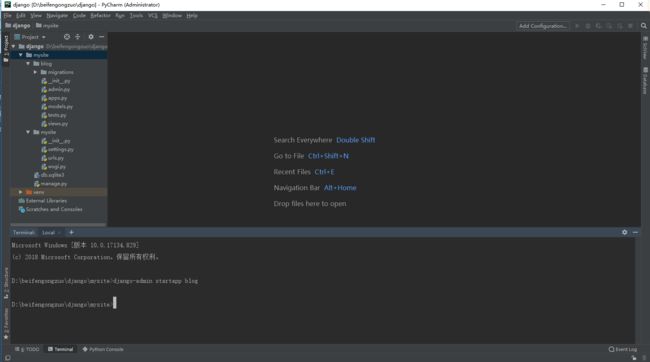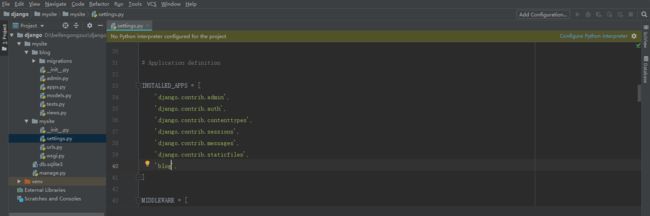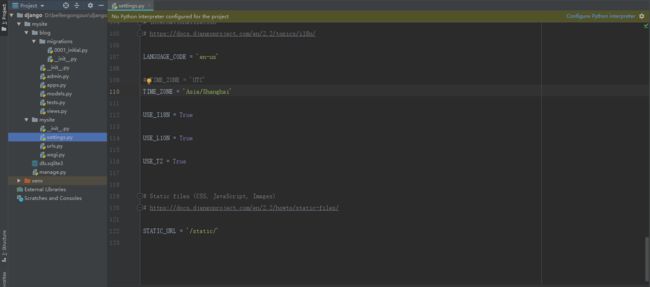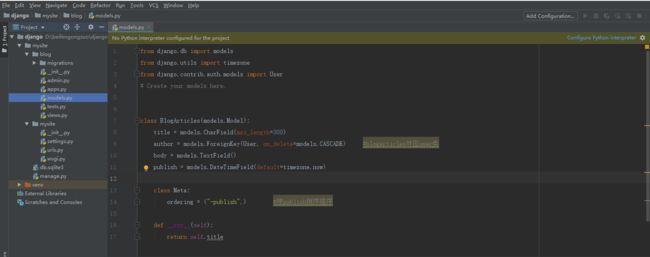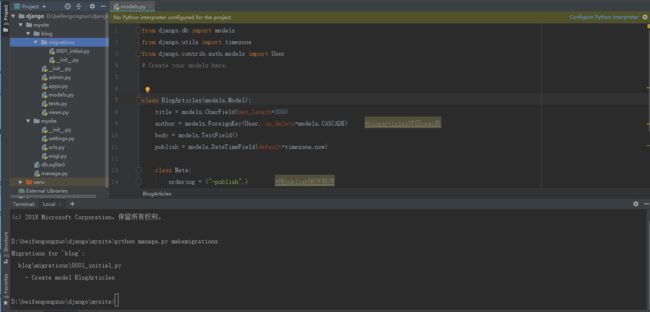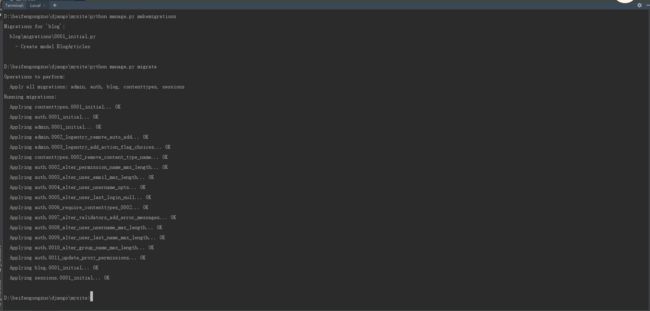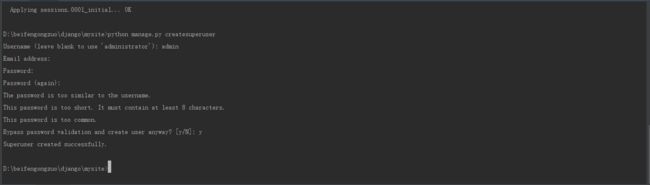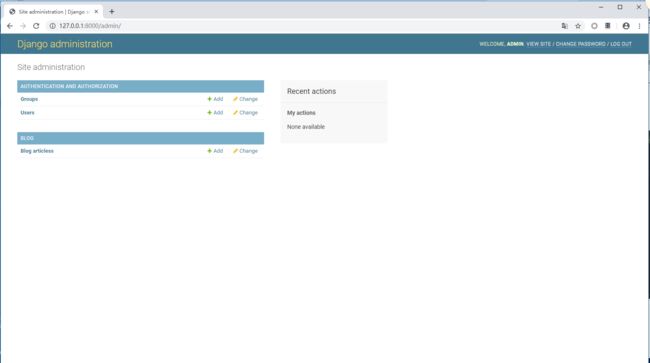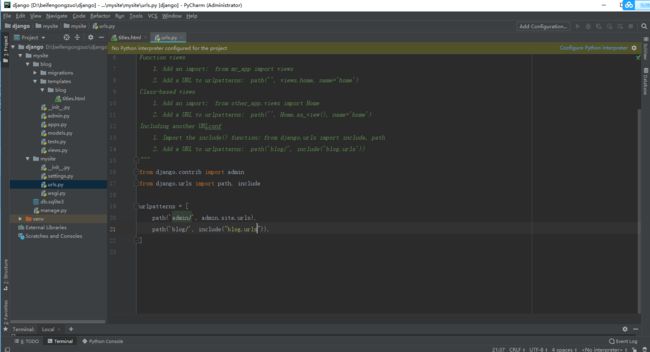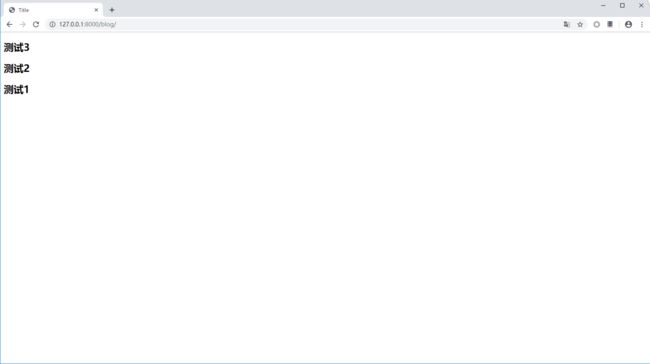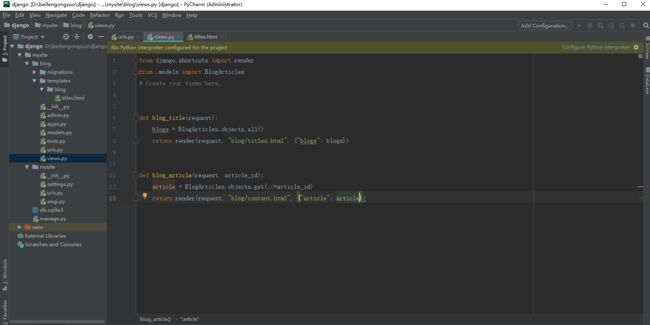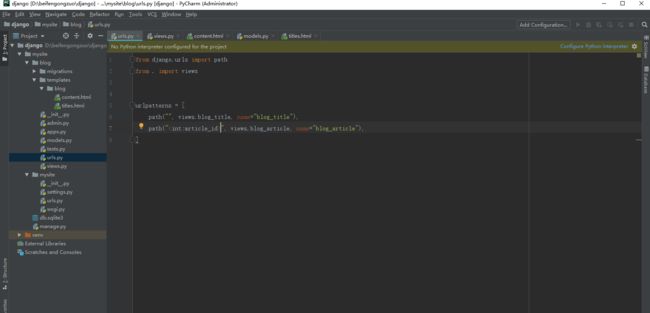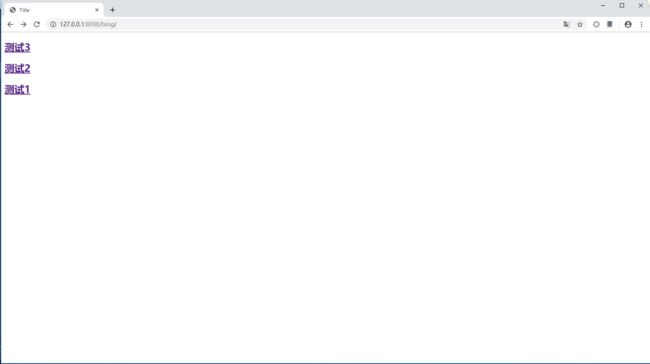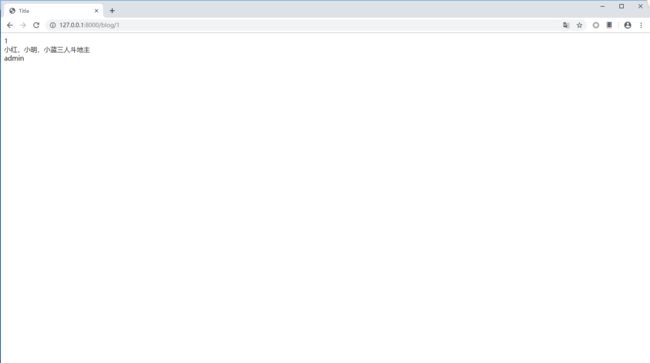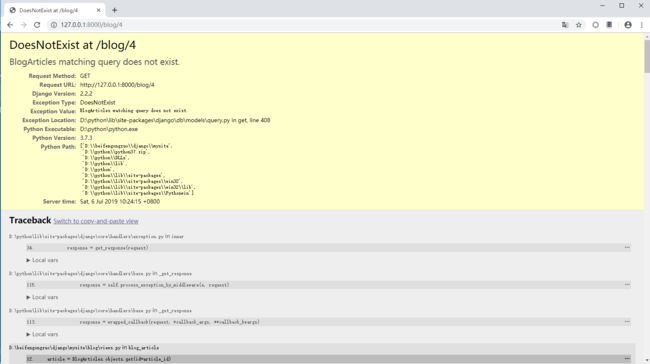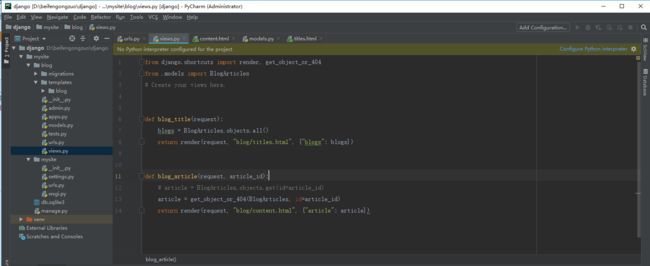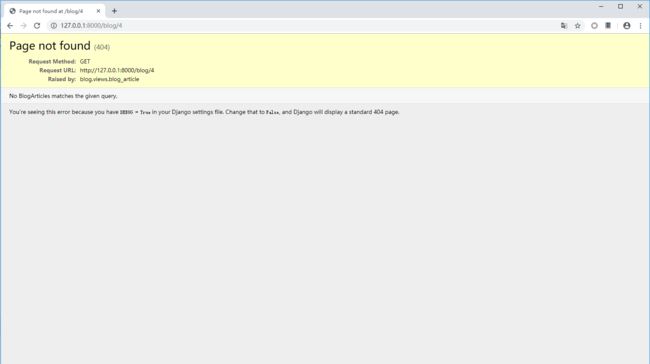安装django:pip install django或pip install django==版本
创建项目:django-admin startproject mysite(项目名称)
进入项目目录下启动项目:python manage.py runservere
浏览器打开我们项目:http://127.0.0.1:8000
最初的django已经完成了。
在项目目录下创建应用:django-admin startapp blog(app名称)
应用创建完成后,需要进行相应的配置
在mysite --> settings.py中找到INSTALLED_APPS,将我们新建的应用添加进去
找到TIME_ZONE设置时区,以防出错
LANGUAGE CODE= 'zh-hans' 设置成中文,可以按自己的喜好来设置,这里不做演示
下面在blog/models.py创建一个数据模型类
创建BlogArticles模型:python manage.py makemigrations
查看生成的模型文件中的信息:python manage.py sqlmigrate blog 0001
根据模型创建数据库,这里用的是自带的数据库:sqlite,命令:python manage.py migrate
用django自带的后台管理创建数据,首先创建一个amdin用户:python manage.py createsuperuser
启动项目进入后台管理:http://127.0.0.1:8000/admin
用我们刚刚注册的账号登陆进去
现在没有我们创建的数据库模型类,在blog/admin.py中添加(项目不用停止)
然后刷新页面
在Blog articless中Add(添加)点数据
多添加点数据,供后续使用。
现在有数据了,在blog/views.py文件中写函数,将我们获取到的数据blogs传到blog/titles.html中展示
然后我们需要一个可以展示的html文件,在blog目录下创建一个templates文件夹,在templates文件夹下创建一个blog文件夹,将我们blog的html文件放在templates/blog下面
在mysite/urls中配置路由
在blog目录下创建一个urls.py并配置路由
运行项目浏览器打开:http://127.0.0.1:8000/blog
没有界面,可以自己添加
查看我们添加的数据的内容,将titles.html的代码改一下,改成href链接,返回数据对应的ip
在blog/views.py写一个根据返回id查找对应数据,再传递给页面的函数
在blog/templates/blog下创建content.html
在blog/urls中配置路由
然后打开:http://127.0.0.1:8000/blog
随意点击一个
尝试一下没有链接,比如,我添加了三组数据,如果我访问http://127.0.0.1:8000/blog/4
直接把错误信息显示出来了,所以要修改blog/views.py文件下blog_article函数
再次访问http://127.0.0.1:8000/blog/4
找不到pdf的留言,书籍内容有点老,和新版django有所出入,参考官方文档